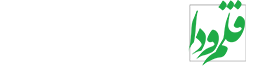اولین کاری که باید پس از نصب اندروید ۱۱ انجام دهید؛ کلید روشن/خاموش صفحهنمایش گوشی را فشار دهید تا صفحه جدید کنترل سریع اندروید ظاهر شود. در گوشیهای پیکسل گوگل، این صفحه به شما گزینههای بسیار مفید و قدرتمندی در بالا و میانبرهایی برای گوگل پلی میدهد. در بخش زیرین آن، یک ویژگی بسیار کاربردی دیده میشود و آن کنترل سریع دستگاههای هوشمند خانگی است.اگر چندین دستگاه هوشمند خانگی را به دستیار گوگل اسیستنت در گوشی متصل کرده باشید؛ در بخش کنترل سریع میتوانید آنها را ببینید و بدون اینکه نیاز باشد برنامههای جداگانه هریک را باز کنید؛ برخی تنظیمات یا دستورات کنترلی را انجام دهید.با ضربه زدن روی کلید منو میتوانید دستگاههای بیشتری اضافه یا کم کنید. این یک شروع بسیار عالی برای کنترل همه دستگاههای هوشمند روی گوشی تلفن همراه است.
۲- دستیار گوگل اسیستنت در انتظار شما میماند
گوگل در دستیار صوتی خود، به جای منتظر ماندن و پخش آن موسیقی خستهکننده هنگام تماس با دیگران، یک ویژگی جدید افزوده که برای اولین بار در گوشیهای پیکسل ۵ و پیکسل ۴ a ۵G مشاهده کردیم.این ویژگی جدید به نام «Hold for Me»، اجازه میدهد شما به صفحه خانگی برگشته و کارهای خود را دنبال کنید. به محض اینکه یک نفر پاسخ دهد؛ گوشی تلفن به شما هشدار خواهد داد.برای اینکه این ویژگی کار کند؛ باید برنامه Phone را باز کنید و روی آیکون سه نقطه ضربه بزنید تا منویی باز شود و بعد سراغ گزینه Settings بروید. از میان گزینههای این فهرست، گزینه Hold for me را انتخاب و آن را روشن کنید.وقتی شما با یک سرویسدهنده مشتری تماس گرفتید؛ و حالت لرزش، بیصدا یا مزاحم ایجاد نکردید؛ در صفحه مکالمه ظاهر شده میتوانید کلید Hold for me را فشار داده و نگه دارید. روی گزینه Start بزنید تا یک صفحه به شما نمایش داده شود که یادآوری میکند تلفن را قطع نکنید. در این حالت دیگر نیازی نیست به آهنگ پیشواز گوش دهید و میتوانید کارهای دیگر خود را انجام دهید.
۳- توجه ویژه به سیستم اعلانهای جدید
پس از نصب اندروید ۱۱، متوجه خواهید شد اعلانهای همه برنامهها از جمله Google Messages، به طور اختصاصی یک بخش تعاملی و محاورهای در بخش اعلانها دارند.این تغییر، یافتن اعلانهایی که احتمالا برای شما اهمیت بیشتری دارند را آسانتر میکند؛ حتی پیامهای زیادی دریافت میکنید و این بخش خیلی شلوغ است.
به جای اینکه به گوگل اجازه دهید اعلانهای شما را مرتبسازی کند؛ وقتی یک اعلان جدید با اهمیت دریافت میکنید؛ روی آن ضربه بزنید و فشار دهید تا اولویت بالاتری برای آن انتخاب شود. با این کار، اعلانهای جدید بعدی به بالای سینی اعلانها منتقل میشوند.میتوانید قابلیت Bubbles را روشن کنید (در ادامه بیشتر توضیح میدهیم) و برای پیامهای هر برنامه یک آواتار انتخاب کنید تا به جای دیدن پیامهای متنی استاندارد، آواتار اختصاصی و مشخص پیامها را مشاهده کنید و زودتر به آنها پاسخ دهید.
۴- چتهای شناور یا حباب مفید و جذاب هستند
گوگل میخواست ویژگی Bubbles را در اندروید ۱۰ رونمایی کند، ولی در آخرین لحظه، بیرون کشیده شد و اکنون در اندروید ۱۱ شاهد آن هستیم.چتهای حبابی یا چتهای شناور، قابلیتی مانند chat heads مسنجر فیسبوک هستند. وقتی شما این قابلیت را فعال میکنید؛ یک آواتار کوچک مشابه یک حباب برای هر چت روی صفحهنمایش نشان داده میشود؛ فارغ از اینکه شما از کدام برنامه پیامرسان استفاده میکنید.وقتی روی این حباب یا آواتار ضربه بزنید؛ پنجره کوچکی باز شده و بدون نیاز به باز کردن کامل یک اپلیکیشن، میتوانید پیامهای جدید را بخوانید و جواب دهید. حبابها را میتوانید در هر بخشی از صفحه قرار دهید و با کشیدن به سوی پایین صفحه خذف میشوند.برای استفاده از ویژگی Bubbles باید آیکون کوچک Bubbles در گوشه پایین صفحه سمت راست اعلان ضربه بزنید تا بالافاصله برای آن پیام فعال شود. یک روش دیگر، اولویت دادن به یک پیام است تا همیشه به صورت حبابی ظاهر شود.سپس میتوانید حبابهای اعلانها را در هر نقطهای از صفحه بکشید و سراغ گزینههای آنها بروید. روی آواتار شخصی خود ضربه بزنید و آن را تغییر دهید یا با دوست خود پیامهایی رد و بدل کنید؛ بدون اینکه نیاز باشد از یک اپلیکیشن خارج شوید یا برنامه پیامرسان مربوطه را باز کنید. برای حذف یک حباب کافی است که آن را به سوی پایین صفحه کشیده و بعد روی علامت کوچک X ضربه بزنید.برای غیرفعال کردن قابلیت حبابها باید اپلیکیشن Settings را باز و عبارت Bubbles را جستوجو کنید. در صفحه باز شده میتوانید قابلیت حبابها را فعال یا غیرفعال کنید.
۵- کنترل موسیقی بهتر و جذابتر
در اندروید ۱۱ شاهد یک کنترل پخش جدید هستیم که دیگر به صورت یک اعلان در حال انتظار ظاهر نمیشود. در عوض، شامل یک باکس کوچک میشود و بخشی از تنظیمات پنل تنظیمات سریع اندروید است.شما با کمک این باکس کنترل پخش میتوانید پخش یک موسیقی یا پادکشت را متوقف کنید، آهنگی را رد کنید، به عقب برگردید یا به اپلیکیشنی سوییچ کنید که در حال پخش موسیقی است.به محض شروع پخش موسیقی، باکس کنترل پخش در دسترس شما است و کارایی بسیار بهتر از قبلی دارد.
۶- ابزار رکورد صفحهنمایش داخلی اندروید ۱۱
اسکرینشاتها، یک روش سریع و آسان برای عکس گرفتن از هر چیزی روی صفحهنمایش هستند، اما مواردی هست که باید به جای عکس، فیلم ضبط و رکورد شود. به عنوان مثال، میخواهید صحنههایی هیجانانگیز از بازی را رکورد کنید و به دوستان نشان دهید یا مراحل بروز یک عیب و مشکل در گوشی را برای فرد دیگری بفرستید تا شما را راهنمایی کند.بعد از نصب اندروید ۱۱، میتوانید از ابزار Screen Record در پنل Quick Settings استفاده کنید. اگر قابل مشاهده نیست؛ روی آیکون مداد ضربه بزنید تا آن را به پنل دسترسی سریع خود اضافه کنید.
حالا، باید روی آیکون Screen Record ضربه بزنید و انتخاب کنید آیا میکروفون هم صدا ضبط کند یا خیر. همینطور، میتوانید انتخاب کنید تعاملات لمسی شما در فیلم ضبط شود یا خیر.برای متوقف کردن ضبط باید دوباره روی اعلان Screen Record ضربه بزنید. ویدئو ضبط شده در پوشه دوربین گوشی شما ذخیره میشود؛ جایی که میتوانید فیلم را ویرایش کرده و به اشتراک بگذارید.
۷- جایگزینی App Suggestions به جای اپ داک قدیمی
این ویژگی فعلا برای دارندگان گوشیهای پیکسل در دسترس است. به محض اینکه اندروید ۱۱ را نصب کردید؛ متوجه میشوید که دائما به شما پیشنهاد میشود App Suggestions را برای صفحه خانگی فعال کنید.اساسا اپلیکیشن جدید App Suggestions جایگزین اپلیکیشن داک اپ قدیمی گوشی شما میشود و اجازه خواهد داد اپلیکیشنها پرکاربرد روزانه را در ردیفهای پایین صفحه خانگی گوشی یا ردیفهای بالاتر قرار دهید.این اپلیکیشنها حاشیههای پررنگ و درخشانی دارند که نشان میدهد گوشی شما این اپها را اضافه کرده است. شما وقتی دوباره به صفحه اصلی خود برمیگردید؛ آیکون اپهای زیادی را مشاهده خواهید کرد که اضافه شدند. میتوانید انگشت خود را برای مدت طولانی روی یکی از این اپها بگیرید تا برای همیشه به صفحه خانگی اضافه شود.برای سفارشیسازی بهتر صفحه خانگی و چینش بهتر اپها، باید روی صفحه خانگی فشار داده و انگشت خود را نگه دارید تا گزینه Home Settings ظاهر شود و بعد وارد Suggestions شوید. شما در این بخش میتوانید پیشنهادات مختلف را تغییر دهید یا از اضافه شدن یک سری برنامهها جلوگیری کنید.